Télécharger Redsn0w 0.9.6 Windows pour Jailbreak iPhone et iPod Touch sur iOS 4.1
Toutes les informations nécessaires pour jailbreaker votre iPhone 3G et iPod Touch 2G avec Redsn0w 0.9.6 sur iOS 4.1.
Splash Screen Creator est un script batch qui vous permet de créer et de flasher un écran de démarrage de votre choix sur votre appareil Android. Si vous en avez assez de voir le même vieil écran de démarrage à chaque démarrage de votre téléphone et que vous souhaitez le changer ou lui donner un look personnalisé, lisez la suite pour plus de détails et d'instructions.
Ce guide fait maintenant partie de notre série sur la façon de personnaliser l'apparence de votre appareil Android. Les autres guides de cette série incluent :
Notez qu'il peut y avoir des changements dans cette mise en page au fur et à mesure que nous avançons, et nous mettrons à jour les liens au fur et à mesure que nous continuerons à publier les parties.

Publié par VibrantOwnr, membre du forum XDA-Developers , Splash Screen Creator est un moyen simple et convivial pour les débutants de créer des images d'écran de démarrage pour votre appareil Android et de les flasher également. Il s'agit essentiellement d'un script batch qui utilise un utilitaire de conversion d'image appelé "nbimg" par Pau Oliva pour créer les images, puis utilise des outils du SDK Android pour flasher l'image résultante sur l'appareil.
Une autre caractéristique intéressante de l'outil est qu'il vous permet également de convertir un fichier image d'écran de démarrage (avec une extension .img) en un bitmap afin que vous puissiez prendre n'importe quel fichier image d'écran de démarrage existant - qu'il s'agisse d'un stock extrait d'un appareil , ou une image personnalisée téléchargée sur Internet - et modifiez-la avant de la reconvertir en une image d'écran de démarrage à flasher sur votre appareil, ou utilisez simplement le bitmap comme vous le souhaitez.
Avis de non-responsabilité : veuillez suivre ce guide à vos risques et périls. Tips.WebTech360.com ne sera pas responsable si votre appareil est endommagé ou maçonné pendant le processus.
Avant que tu commences:
Avant d'essayer d'utiliser cet outil, veuillez noter que la conversion de bitmap en image d'écran de démarrage ainsi que le clignotement de l'image résultante fonctionnent avec n'importe quel appareil Android avec n'importe quelle résolution d'écran, mais la conversion d'un fichier d'image d'écran de démarrage en bitmap ne fonctionne qu'avec des images pour appareil ayant une résolution d'écran de 480 x 800 pixels.
Notez également que pour pouvoir flasher un écran de démarrage personnalisé, votre téléphone doit être entièrement rooté et doit avoir un chargeur de démarrage déverrouillé.
L'utilisation du script est très simple et tout le monde devrait pouvoir le faire en suivant ces instructions simples.
Convertir et flasher l'écran de démarrage sur votre appareil à partir d'un fichier bitmap
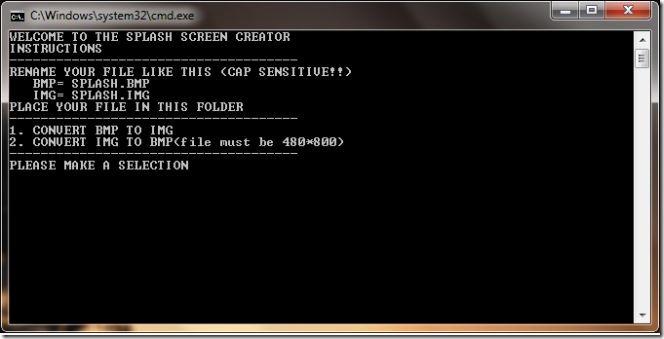
Convertir le fichier d'écran de démarrage en fichier bitmap
Pour plus d'informations ou pour contacter le développeur, visitez le fil de discussion du forum XDA-Developers .
(https://addictivetips.com/app/uploads/2011/02/Splash-Screen-Creator-v0.02-Beta.zip) Télécharger Splash Screen Creator
Et après:
Dans la suite de cette série, nous vous montrerons comment modifier, personnaliser et créer votre propre animation de démarrage Android .
Vous avez aimé ce guide ? Vous voulez partager un écran de démarrage avec nous ? Faites le nous savoir dans les commentaires.
La localisation est une information personnelle. Elle est ajoutée aux photos que nous prenons avec nos téléphones et utilisée lorsque nous cherchons un itinéraire sur un service de cartographie. Google Maps
Comment désactiver le son d'une story Instagram
Comment réparer l'avatar nu de PUBG sur mobile
Si vous avez un penchant artistique, vous reconnaîtrez instantanément le nom de Wacom, une entreprise qui s'est fait connaître grâce aux tablettes de dessin numérique.
Prise en main de Microsoft Edge pour iOS et Android
À quand remonte votre dernière connexion à Facebook ? Ce réseau social est tellement essentiel à nos vies que nous avons tendance à le quitter.
La saisie est devenue essentielle à notre mode de vie moderne. Utiliser la plupart des produits technologiques disponibles sur le marché aujourd'hui sans cette technique est devenu impossible.
L'équipe derrière DiskDigger - une solution de récupération de données gratuite et populaire pour Windows - considère également vos données Android tout aussi importantes et, par conséquent, a
En règle générale, lorsque vous devez ouvrir des applications sur votre appareil Android, vous le faites à partir de l'écran d'accueil, du tiroir d'applications ou de la liste des applications récentes, qui était la première
Il existe des centaines de moyens de se tenir au courant de l'actualité : Twitter, Reddit, RSS, newsletters, etc. La disparition de Google Reader a certainement ouvert et enrichi le monde.







